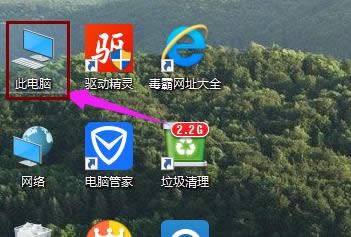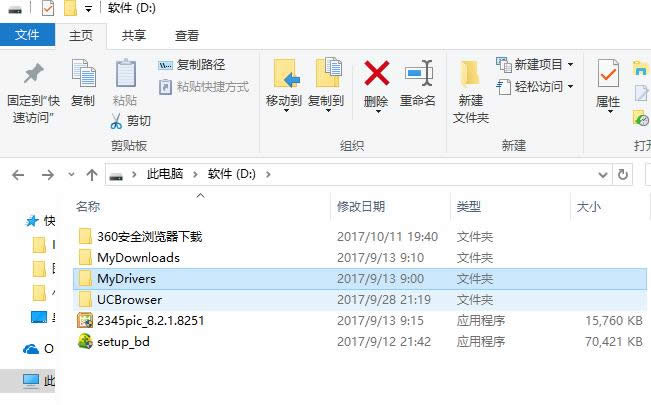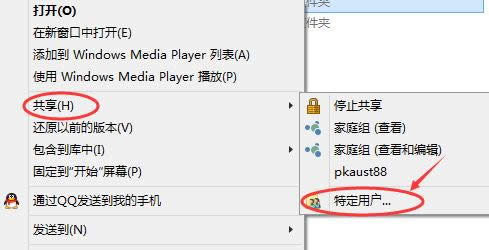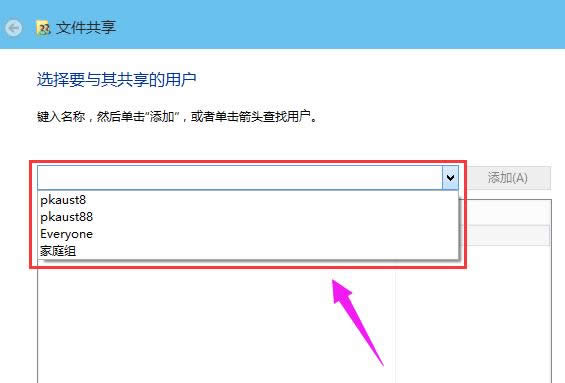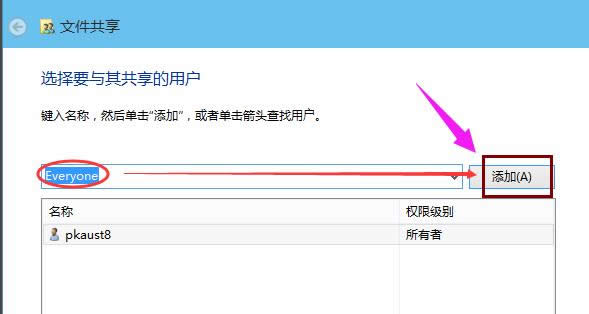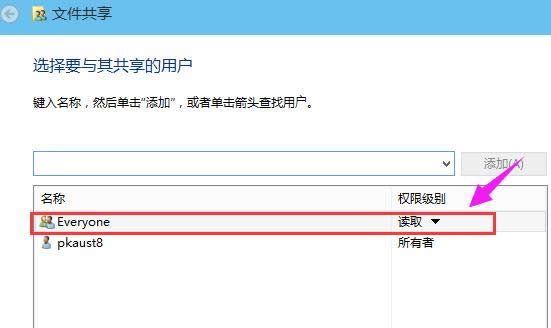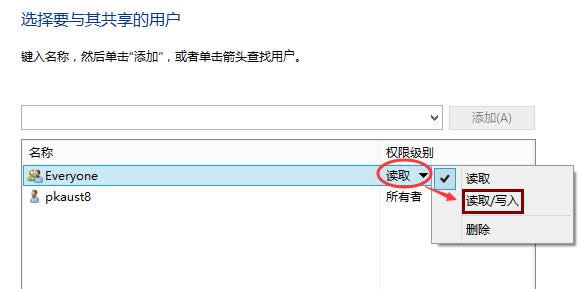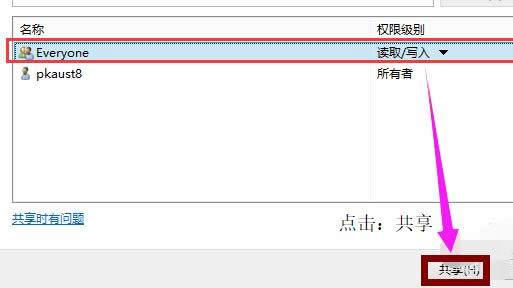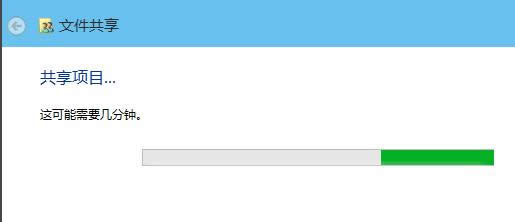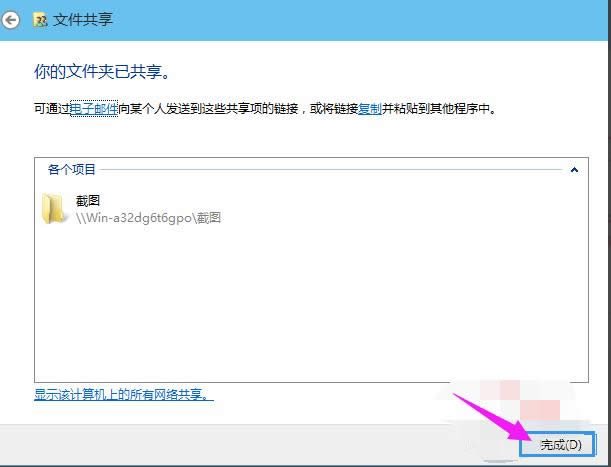本圖文詳細教程教你win10怎樣設置共享文件夾
發布時間:2020-04-10 文章來源:xp下載站 瀏覽:
|
Windows 10是美國微軟公司研發的跨平臺及設備應用的操作系統。是微軟發布的最后一個獨立Windows版本。Windows 10共有7個發行版本,分別面向不同用戶和設備。2014年10月1日,微軟在舊金山召開新品發布會,對外展示了新一代Windows操作系統,將它命名為“Windows 10”,新系統的名稱跳過了這個數字“9”。截止至2018年3月7日,Windows 10正式版已更新至秋季創意者10.0.16299.309版本,預覽版已更新至春季創意者10.0.17120版本 最近,有一些剛剛安裝win10正式版系統的用戶反映自己因為工作需求想要在局域網內設置文件夾共享,卻又不知道該如何操作。這該怎么辦呢?那么接下來,小編就向大家介紹windows10正式版系統中設置共享文件夾的操作流程。 win10系統的上線,很多人使用win10系統的時候,發現win10的一些操作并不像win7那樣,不知道怎么設置win10共享文件夾,win10怎么設置共享文件夾呢?win10已經不像win7一樣設置了,那么,現在就由小編告訴大家win10怎么設置共享文件夾。 win10怎么設置共享文件夾圖文教程 雙擊Win10系統桌面上的“此電腦”
win10圖解詳情(1) 找到要共享的文件夾
win10圖解詳情(2) 鼠標右鍵要共享的文件夾,將鼠標移動到“共享“上,點擊“特定用戶”。
win10圖解詳情(3) 彈出文件共享窗口,點擊下面的向下箭頭,可以打開下拉共享用列表。
win10圖解詳情(4) 選擇要共享的用戶,點擊添加。
win10圖解詳情(5) 共享的用戶就可以在底下的方框里看到
win10圖解詳情(6) 點擊底下方框的權限級別向下箭頭,可以設置權限
win10圖解詳情(7) 設置好后,點擊共享。
win10圖解詳情(8) 系統共享文件夾中,等待幾分鐘
win10圖解詳情(9) 系統提示共享文件夾設置成功,點擊完成。
win10圖解詳情(10) 以上就是設置win10共享文件夾的操作了。 Windows 10系統成為了智能手機、PC、平板、Xbox One、物聯網和其他各種辦公設備的心臟,使設備之間提供無縫的操作體驗。 |
本文章關鍵詞: 本圖文詳細教程教你win10怎樣設置共享文件夾
相關文章
本類教程排行
系統熱門教程
本熱門系統總排行